
Desde la eliminación accidental hasta los ataques de virus, los discos duros Seagate son propensos a sufrir daños que causan pérdida de datos. Cuando no puedes encontrar ninguno de tus archivos o ni siquiera puedes acceder a tu disco, ¿qué se supone que debes hacer? Deja de usar tu disco inmediatamente y sigue leyendo.
Este artículo breve y conciso trata sobre la recuperación de archivos de Seagate, las posibles causas de la pérdida de datos y las opciones que tienes dependiendo de tu caso específico. Al final, deberías tener una idea clara de tu próximo paso.
Tabla de Contenidos
Cómo recuperar archivos de un disco duro Seagate
En esta sección, demostraremos los únicos 4 métodos confiables y probados para recuperar archivos de un disco duro Seagate. Si no puedes restaurar los datos de tu disco utilizando uno de los métodos en esta guía, es probable que tus archivos se hayan perdido permanentemente.
Método 1: Restaura tus datos desde una copia de seguridad
¡Revisa tu Mac en busca de cualquier herramienta de respaldo! Tal vez tú u otro usuario configuraron el software de respaldo en algún momento anterior. Aunque es poco probable, es posible que de alguna manera haya preservado los datos de tu unidad Seagate.
Por ejemplo, Respaldo de Dropbox se puede configurar para que guarde automáticamente cualquier archivo nuevo que detecte de un dispositivo de almacenamiento externo recién conectado. Los archivos guardados se suben al servidor en la nube de Dropbox, donde puedes descargar tus archivos fácilmente usando un navegador.
Paso 1. Abre cualquier navegador e inicia sesión en Dropbox.com.
Paso 2. Asegúrese de que la barra lateral esté completamente expandida maximizando la ventana de su navegador o haciendo clic en el menú de hamburguesa. Luego, haga clic en Botón más y seleccione Copia de seguridad .
Paso 3. En la pestaña que se acaba de abrir, marque las casillas junto a los archivos y carpetas que desea descargar. Luego, haga clic en el botón Descargar .
Método 2: Utilice el Software de Recuperación de Disco Duro Seagate
Si no tienes copias de seguridad de los datos de tu disco Seagate, puedes intentar utilizar un software de recuperación de datos. El software de recuperación de datos es una herramienta que puedes instalar en tu Mac para escanear tu disco duro Seagate en busca de archivos perdidos.
Para demostrar este método, usaremos una herramienta llamada Disk Drill. La elegimos porque es fácil de usar incluso para nuestros lectores sin mucho conocimiento técnico, pero sigue siendo muy poderosa. Soporta casi todos los formatos de sistemas de archivos conocidos y firmas de archivos comunes de diferentes tipos de archivos (como documentos, videos, imágenes, etc.). Es una excelente opción para recuperar dispositivos de almacenamiento de uso general como discos duros externos.
Si bien necesitas comprar una licencia para recuperar datos, la versión gratuita de Disk Drill te permite escanear y previsualizar tus archivos tanto como desees. Esta es una excelente manera de averiguar si tus archivos son recuperables sin pagar un centavo.
Paso 1. Descargar y instala Disk Drill en tu Mac.
Paso 2. Abre Disk Drill (Finder > Aplicaciones). En el menú de selección de discos, haz clic en tu disco duro Seagate y haz clic en Buscar datos perdidos .
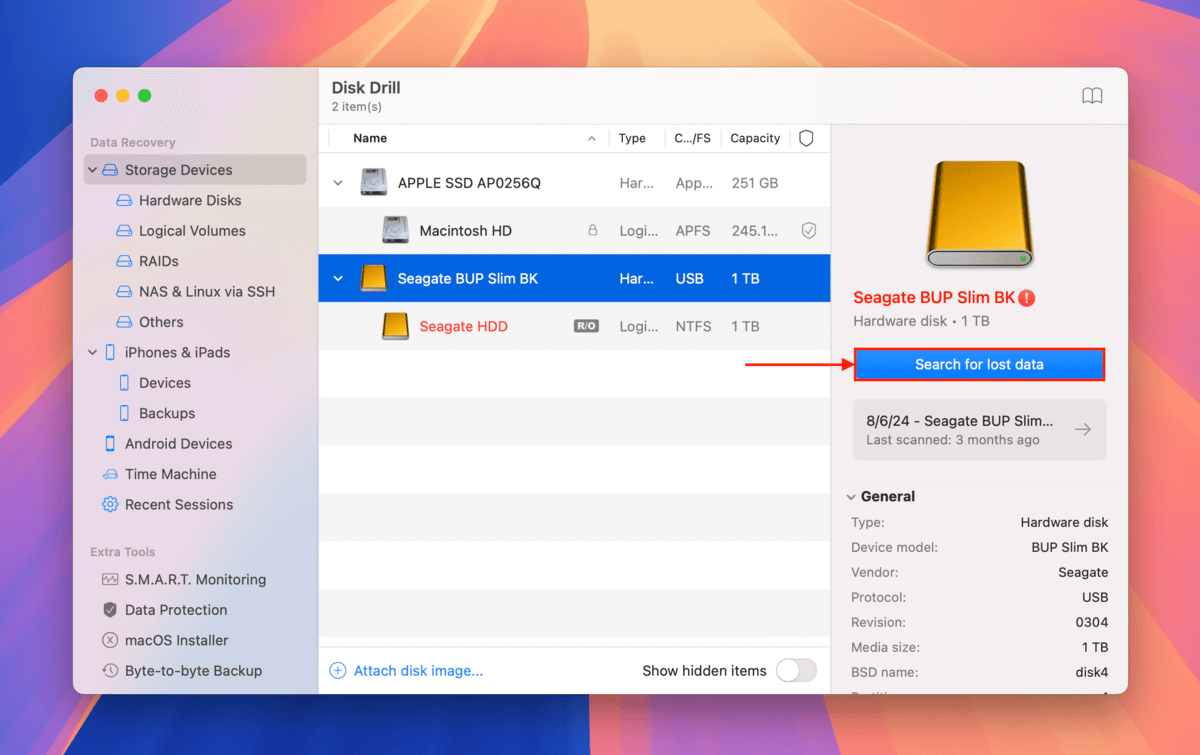
Paso 3. Una vez que Disk Drill haya terminado de escanear tu unidad, haz clic en Revisar elementos encontrados . Utiliza el filtros en la barra lateral izquierda así como el herramienta de búsqueda en la esquina superior derecha de la ventana si solo quieres recuperar ciertos archivos o tipos de archivos. También puedes previsualizar archivos para asegurarte de que funcionen y sean recuperables. Para previsualizar un archivo, pasa el puntero del ratón junto a él y haz clic en el botón de ojo que aparece.
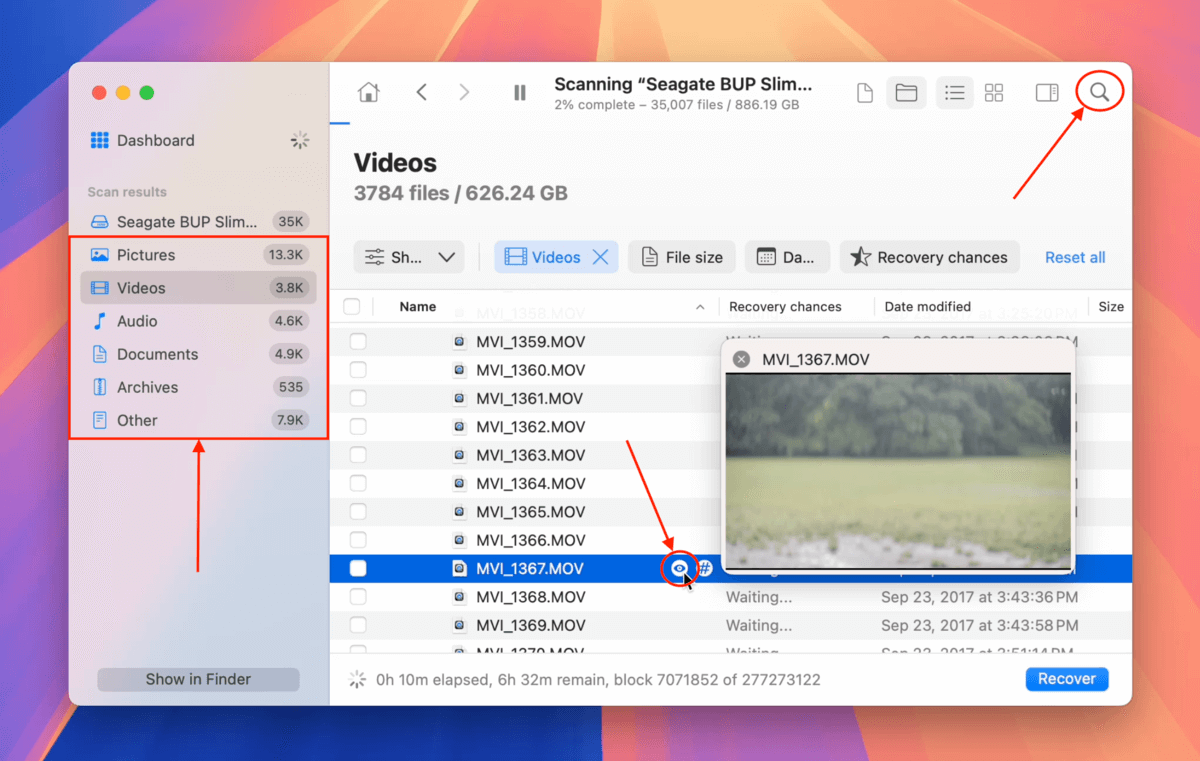
Paso 4. Marque las casillas junto a los archivos que desea restaurar, luego haga clic en Recuperar . Alternativamente, si desea restaurar todos los archivos almacenados en su unidad Seagate, deje todas las casillas en blanco y haga clic en Recuperar Todo .
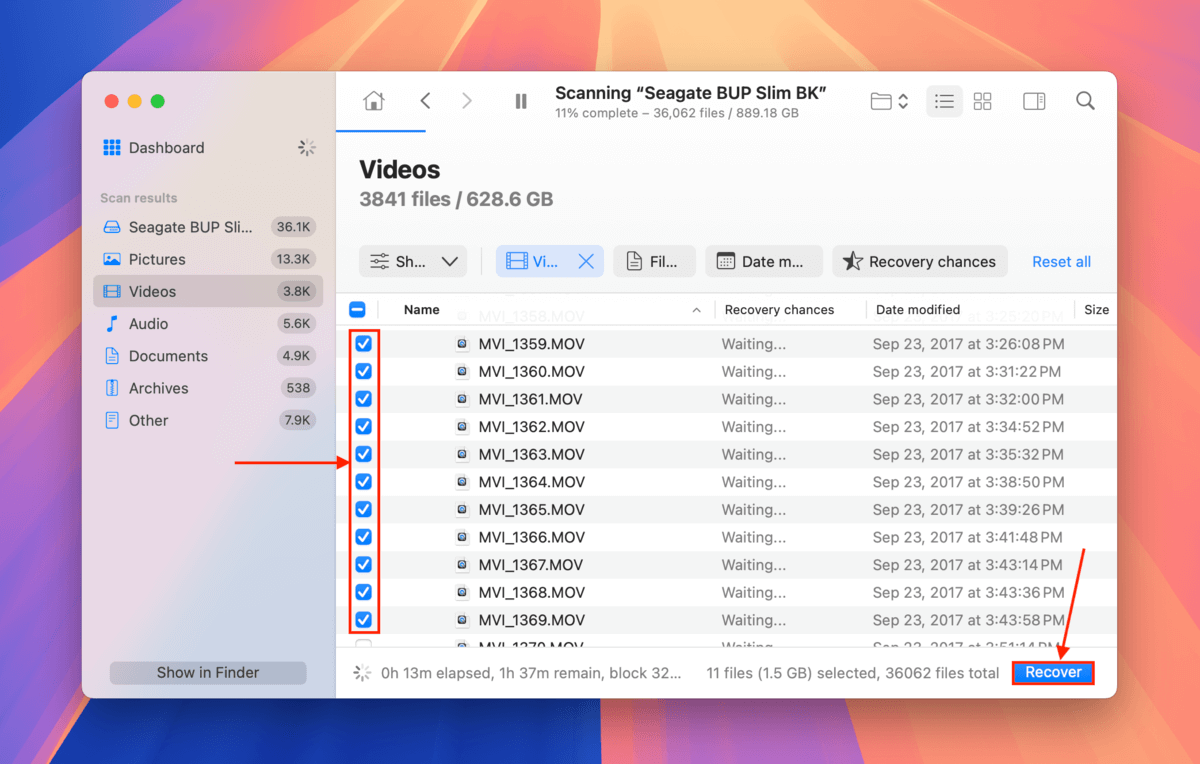
Paso 5. Elige una ubicación en tu Mac donde quieres que Disk Drill guarde los archivos recuperados. Finalmente, haz clic en Siguiente .
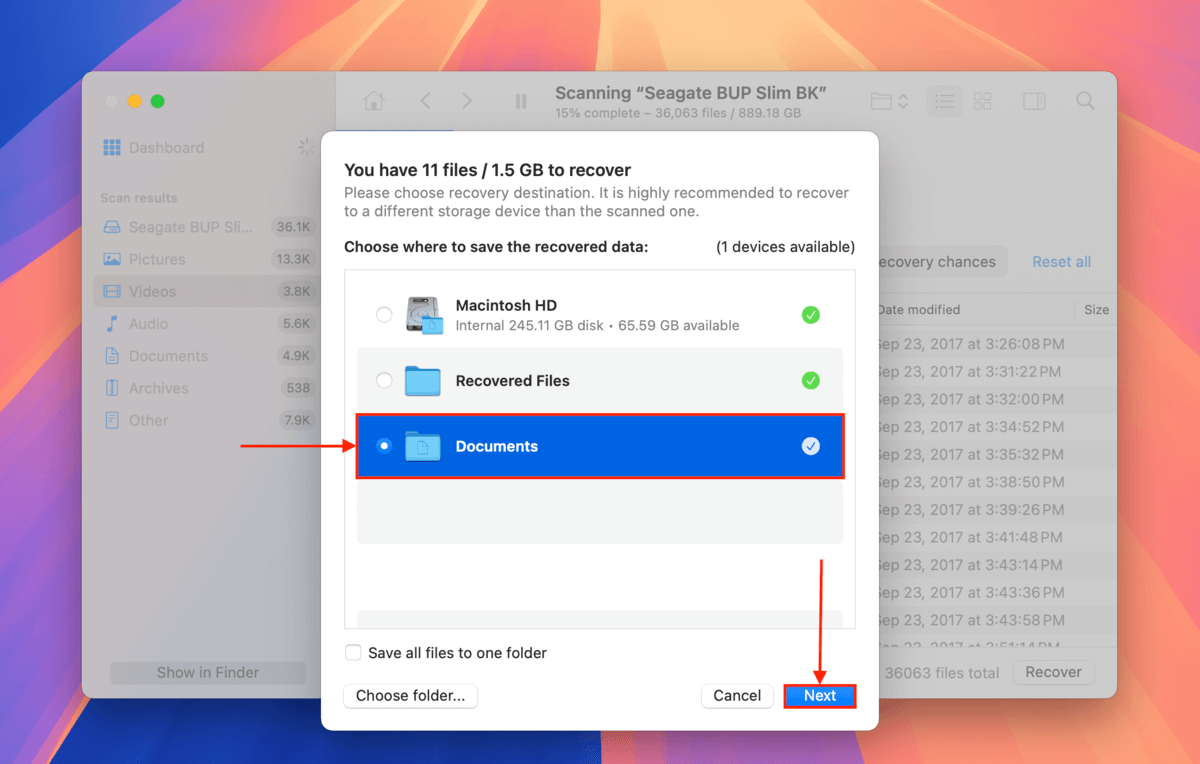
Una vez que Disk Drill haya terminado con el proceso de recuperación, encontrarás tus archivos restaurados en la ubicación que elegiste en el paso 5.
Método 3: Utilice los servicios de recuperación de datos Seagate Rescue
Servicios de Recuperación de Datos Rescue es el propio laboratorio profesional de recuperación de datos de Seagate. Eres elegible para un intento de recuperación en laboratorio si tu unidad es uno de los siguientes dispositivos (y aún está bajo garantía):
- Ultra Touch
- One Touch
- Expansion
- Backup Plus
- Photo Drive
También puede verificar la elegibilidad de su dispositivo específico en su Página de Garantía y Reemplazos. Si su unidad no es elegible, consulte el siguiente método para una alternativa similar.
Si tu unidad es elegible, puedes llamar al servicio de atención al cliente de Seagate. Ellos te proporcionarán una etiqueta de envío prepagada e instrucciones detalladas para el transporte de tu disco duro Seagate. Una vez que reciban tu unidad, tendrás que esperar hasta 30 días hábiles para recuperar tus datos (si tienen éxito).
No te preocupes: recibirás actualizaciones por correo electrónico durante todo el proceso. También puedes consultar el mencionado página de soporte de servicios y centros para verificar el estado de tu caso de recuperación de datos.
Método 4: Envíe su Unidad a un Servicio de Recuperación de Datos de Terceros
Si no eres elegible para los Servicios de Recuperación de Datos Rescue de Seagate, hay otros servicios profesionales de recuperación de datos que puedes elegir buscando en línea.
Si esta es la primera vez que adquiere este tipo de servicio, aquí hay algunas cosas a tener en cuenta:
- Sin datos – Sin cargo. Los servicios de recuperación que ofrecen una “garantía de no hay datos – no hay cargo” no te cobrarán una tarifa de recuperación si no logran restaurar los datos que específicamente solicitaste. Ten en cuenta que aún se te cobrará el envío de retorno.
- Estimaciones gratuitas. Algunos servicios proporcionarán una estimación gratuita por teléfono o en su laboratorio (nuevamente, es posible que aún se te cobre por el envío). En esta etapa, asegúrate de aclarar cuán grande podría ser la diferencia potencial entre sus estimaciones y la cotización final.
- Descuentos en envío. El envío entrante con descuento o incluso gratuito es una oferta común de servicios de recuperación de datos reconocidos. El envío de retorno usualmente NO es gratuito, así que asegúrate de seleccionar una ubicación de servicio sabiamente.
- Reseñas de clientes actualizadas. Al elegir un servicio de recuperación de datos, asegúrate de revisar sus opiniones recientes en plataformas fiables como Trustpilot y Google Reviews. No olvides seleccionar la ubicación adecuada al revisar las opiniones.
Cómo aumentar las posibilidades de una recuperación de datos exitosa
Aunque la recuperación de datos nunca tiene una certeza del 100%, existen ciertas mejores prácticas que podemos seguir para aumentar nuestra tasa de éxito. Aquí hay algunas a tener en cuenta:
- Deja de usar tu disco. Cuanto más uses un disco problemático, peor se pondrá. El uso continuo también puede causar sobrescritura.
- Crea una imagen de respaldo de tu unidad. De esta manera, puedes interactuar con los datos sin usar realmente el disco.
- No desfragmentes tu disco. Desfragmentar reorganiza los datos en el sistema de archivos, lo cual puede sobrescribir tus archivos eliminados.
- Guardar los archivos recuperados en una ubicación diferente. Guardar archivos nuevamente en tu disco durante el proceso de recuperación sobrescribirá los archivos existentes, incluso aquellos en la cola de recuperación.
- Asegúrese de instalar el software de recuperación de datos directamente en una unidad local, NO en el disco problemático. Esta instalación puede sobrescribir datos existentes.
Cómo evitar la pérdida de datos en su disco duro Seagate
Si bien todos los dispositivos de almacenamiento tienen una vida útil finita y no se puede garantizar realmente cuándo fallará el tuyo, hay algunas formas simples de prolongar la salud y el rendimiento general de tu disco duro Seagate y protegerte de la pérdida de datos:
- Eliminación o formateo accidental. Además de los errores humanos, algunas aplicaciones o incluso procesos del sistema pueden provocar la eliminación de archivos si no tienes cuidado. Por ejemplo, macOS podría preguntarte si deseas formatear tu unidad si detecta alguna corrupción. ¡Asegúrate de leer detenidamente las ventanas emergentes generadas por aplicaciones y sistemas antes de hacer clic!
- Descargar archivos de fuentes confiables. Solo descarga archivos y adjuntos de sitios web conocidos, repositorios y direcciones de correo electrónico conocidas. Los virus a menudo se transmiten bajo la apariencia de archivos inocentes; un solo archivo puede infectar tu unidad e incluso todo tu Mac.
- Siempre expulsa tu unidad de forma segura. La función de “expulsar de forma segura” inicia un proceso de apagado que garantiza que todos los procesos de lectura y escritura (como copiar archivos) se concluyan correctamente. Si no permites que tu unidad pase por este proceso, cualquier dato que se estaba escribiendo cuando retiraste tu dispositivo podría haberse corrompido.
- Siempre actualiza tus controladores. Asegúrate de que los controladores de tu disco duro Seagate Y de tu sistema Mac estén siempre actualizados para evitar corrupción debido a incompatibilidad. Para macOS, simplemente instala las actualizaciones que aparecen en Configuración del sistema > General > Actualización de software. Para tu unidad, puedes consultar las aplicaciones, utilidades, complementos y firmware disponibles en Página de descarga de Seagate.
- Mantén tu unidad segura. Los discos duros externos específicamente son propensos a daños físicos debido a sus discos giratorios. Asegúrate de que no se caiga, aplaste o coloque en un ambiente con temperaturas extremas.
- Usa software de monitoreo de disco. El software de monitoreo de discos es un tipo de herramienta diseñada para identificar y monitorear “indicadores de salud” (por ejemplo, nivelación del desgaste) en tu unidad y alertarte cuando esos indicadores superen un cierto umbral. Puedes obtener más información sobre el software de monitoreo de discos en nuestro artículo sobre cómo verificar el estado del disco en macOS.
- ¡Haz copias de seguridad! Incluso si sigues todos los consejos de esta lista, nunca estarás completamente a salvo de la pérdida de datos. Los accidentes ocurren, la energía puede fallar y todos los dispositivos de almacenamiento tienen un ciclo de vida definido. Intenta mantener al menos 3 copias de seguridad de tu unidad usando herramientas como SuperDuper! y Carbon Copy Cloner.
¿Qué hacer si tu unidad ni siquiera aparece en tu Mac?
En algunos casos de corrupción o incompatibilidad (o simple desgaste mecánico), tu Mac ni siquiera sería capaz de detectar y reconocer tu unidad Seagate. Sin ayuda profesional, no puedes recuperar datos de tu unidad a menos que al menos aparezca en la Utilidad de Discos.
Puedes consultar nuestra otra guía, donde te mostramos 7 maneras de reparar un disco duro externo que no aparece en tu Mac. También te ayudaremos a diagnosticar tu unidad para que sepas por qué sucedió en primer lugar y te brindaremos consejos útiles sobre el uso adecuado de un disco duro externo que el usuario promedio puede no conocer.






